По-умолчанию в разделе «CRM» создано 4 группы, которые нельзя удалить или переместить:
1. Не подошли по сценарию. В эту группу попадают клиенты, которым после их первого сообщения не подошел ни один из сценариев бота. Это происходит из-за некорректной настройки самого сценария.
2. Написали стоп-слова. Вы добавляете список запрещенных слов. Если одно из этих слов будет найдено в первом сообщении от клиента, то бот не станет отвечать этому клиенту и перенесет его в группу «Написали стоп-слова».
3. Имеют исключенные логины. Вы указываете логины Инстаграм аккаунтов, с которыми боту запрещено общаться. Все пользователи с этими логинами будут перемещены в группу «Имеют исключенные логины».
4. Начали общаться. В эту группу попадают пользователи, которые написали боту и попали на любой из сценариев.
5. Требую внимания человека. В эту группу попадают пользователи, которыму не подходят ответы бота и пользователь ждет ответ менеджера.
6. Готовые заявки. В эту группу попадают пользователи, которые оставили свои данные для оформления заказа.
Важно: Если пользователь попадает в группу «Не подошли по сценарию», «Написали стоп-слова» или «Начали общаться», то этот клиент не будет списан с вашего тарифа. Данное условие работает только, если с момента подключения тарифа пользователь не был ни в одной из других групп.
Воронка продаж
Воронка продаж — маркетинговая модель, описывающая предполагаемое «путешествие» будущего покупателя от первого знакомства с предложением или товаром до реальной покупки. [ВикипедиЯ]. Для примера, создадим самую простую воронку продаж для чат-бота, на основе сценария товаров из готовых шаблонов.
Воронка будет состоять из четырех групп:
- Начали общаться.
- Интересуются товаром.
- Требуют внимания человека.
- Готовые заявки.
1. Переходим в раздел «CRM» и добавляем группу «Интересуются товаром».
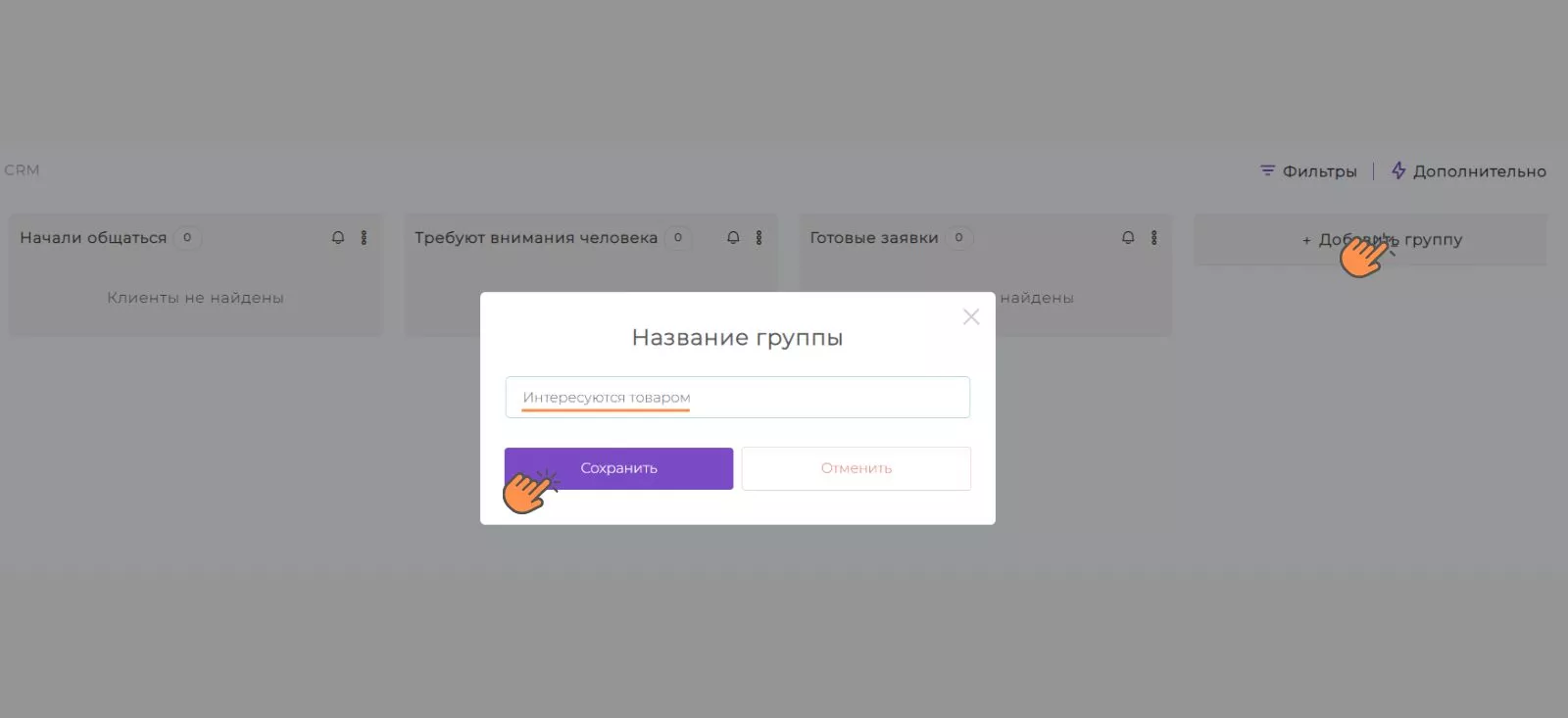
2. Переместим группу «Готовые заявки» на две позиции влево.
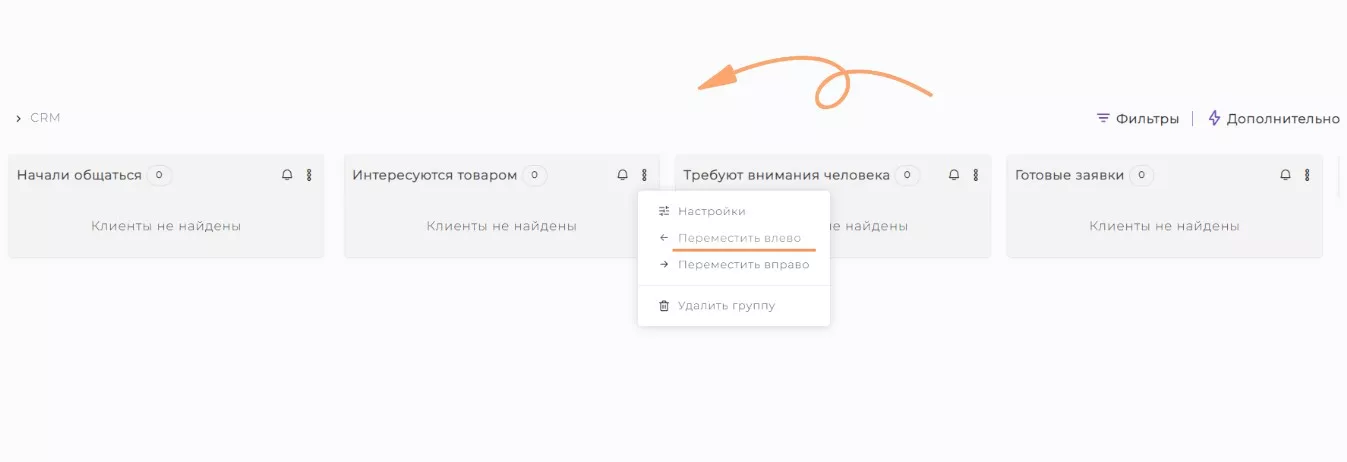
Настройка групп на этом завершена. Далее нужно указать, на каком шаге в сценарии пользователь будет перемещен в группу «Интересуются товаром». Переходим в сценарий чат-бота и находим шаг, в котором пользователю будет отправлена информация о товаре.
3. Активируем в этом шаге параметр «Изменить группу клиента» и указвваем группу «Интересуются товаром».
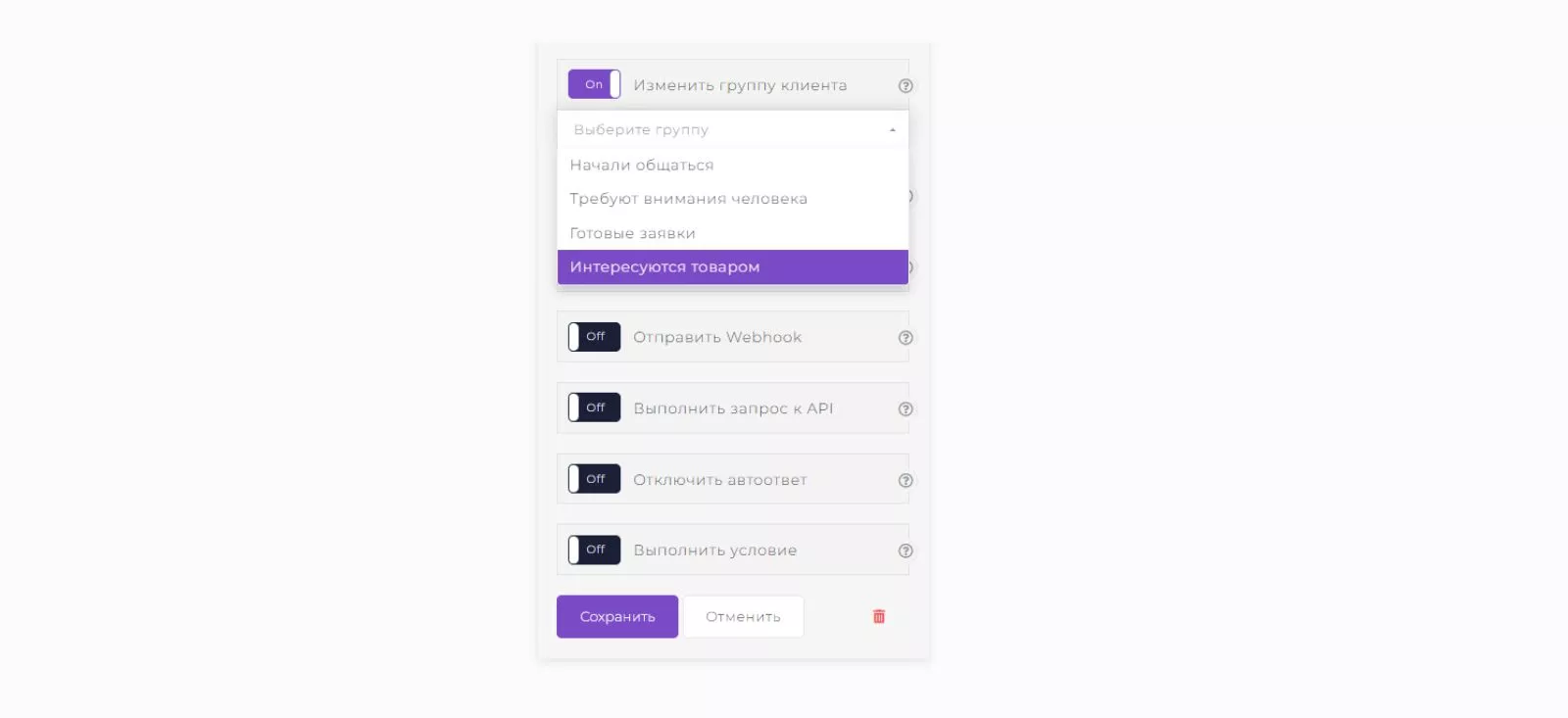
Для остальных групп, мы не будем делать такие настройки, потому, что в готовом шаблоне товаров, уже подключены данные группы. Теперь нам осталось вернуть пользователя в группу «Начали общаться»: на случай если при просмотре товара он вернётся обратно на первый шаг сценария, когда бот отправляет список товаров.
4. Изменяем группу в первом шаге сценария на «Начали общаться».
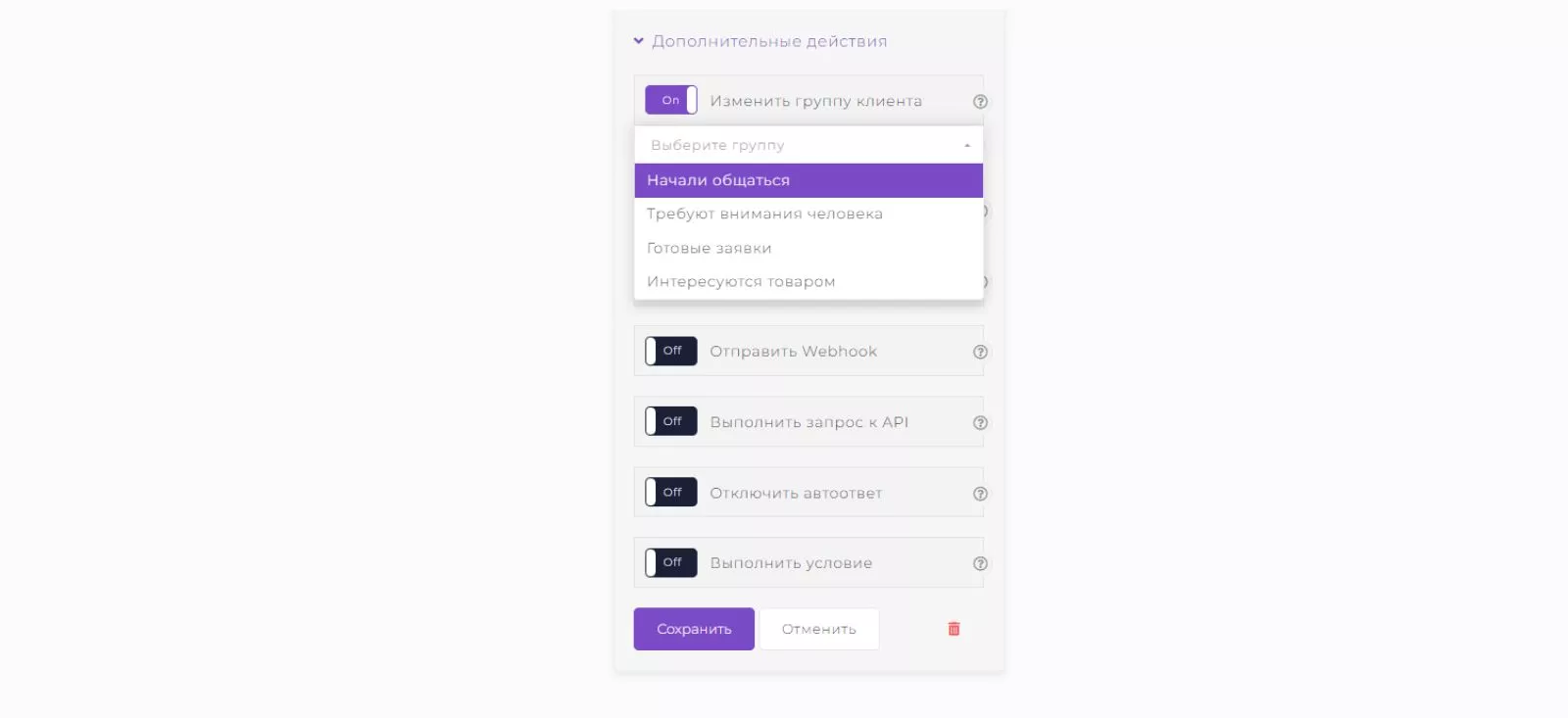
Настройка групп для воронки продаж завершена:
- Когда пользователь напишет первое сообщение боту, ему будет назначена группа «Начали общаться».
- После того как пользователь выберет товар, ему будет назначена группа «Интересуются товаром».
- Когда пользователь оформит заказ, ему будет назначена группа «Готовые заявки».
- Если пользователь вернется в самое начало, тогда ему будет обратно назначена группа «Начали общаться».
- Группа «Требуют внимания человека» используется для пользователей, которые хотят связаться с менеджером.
